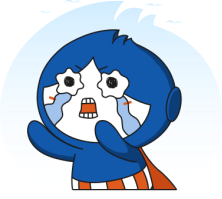-

1166
浏览原创热 ps 图文教程 高级合成标签释义【】加载中...【PS高级合成】人物海报图文教程(上)116602
世界杯如火如潮的开打~
我们也来蹭一下~



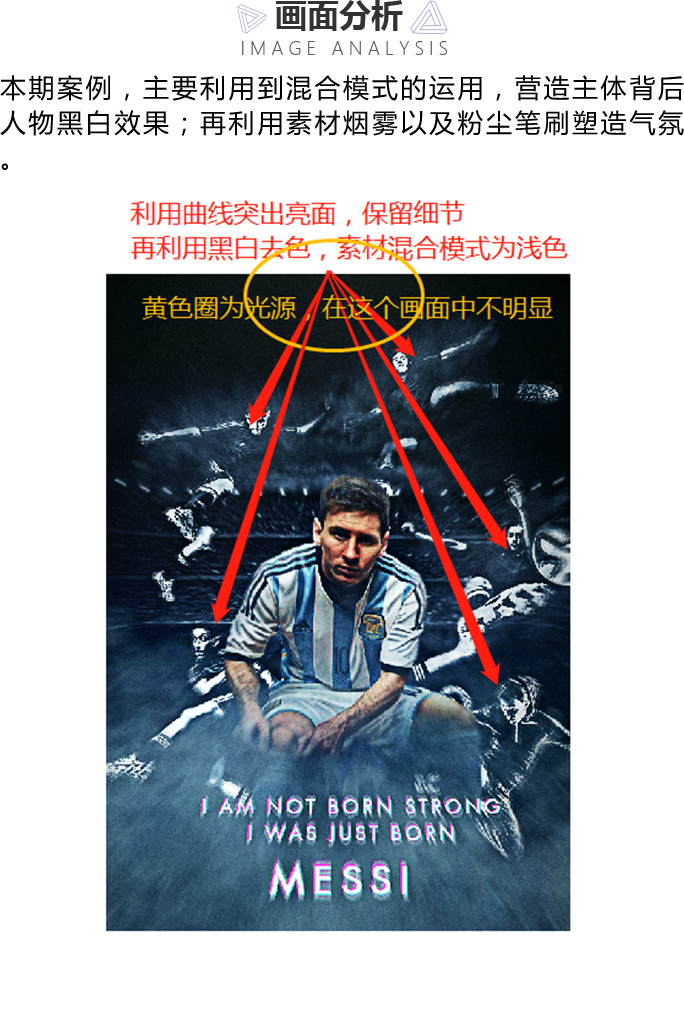



创建画板,A4大小,分辨率72。

新建画板后,在原有的背景图层上,填充黑色(X切换前景色和背景色位置)、(Alt+Backspace为填充前景色、Ctrl+Backspace为填充背景色)。

导入背景(素材1),放置合适位置

利用蒙版将上下边缘处理一下,再利用50度柔光灰(新建图层填充50度会Shift+F5,混合模式为柔光),提亮观众席上方那一排灯;再利用曲线调整光暗、黑白去色;处理好后编组(Ctrl+G)并命名为BG。



导入梅西!(素材2),调整大小以及位置。

新建图层,按住Ctrl点解梅西的图层缩略图,然后Ctrl+Atl+G剪切蒙版,填充50度灰,为梅西重塑光影。

上一步的选区不要取消,继续新建图层,剪切蒙版,填充黑色,混合模式为正片叠底;然后再利用蒙版将上半身和部分位置遮盖住。
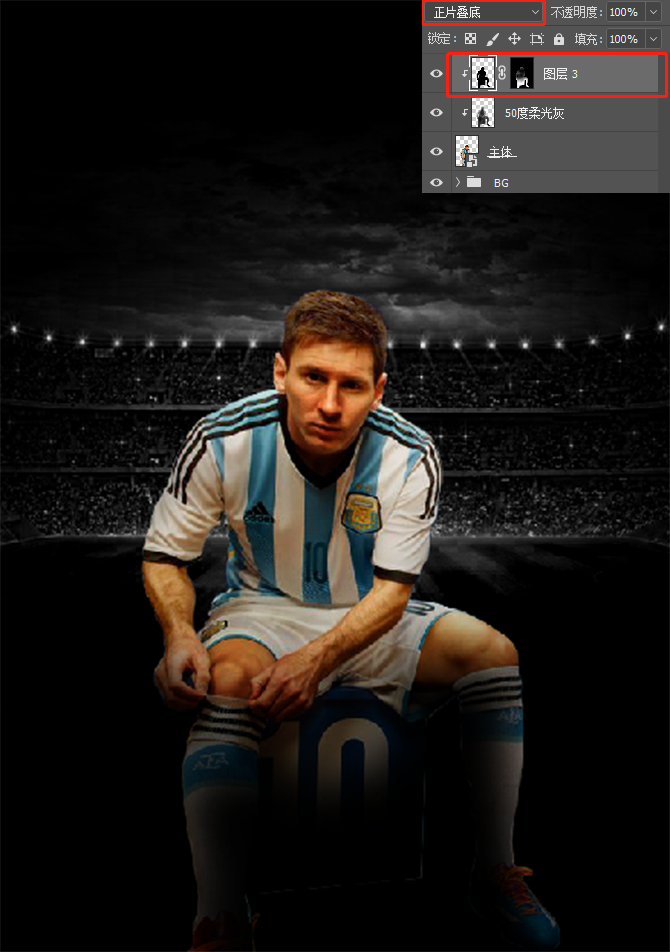
继续保留选区,新建图层,混合模式为滤色,利用画笔刻画细节高光(笔刷颜色为白色、硬度50-60之间、透明度20-25之间);塑造完高光后,再新建一图层,混合模式为正片叠底,利用画笔压暗高光附近的暗部。

好了,到这里可以把选区取消了(Ctrl+D),再利用色彩平和曲线调整色调,记得同样需要做剪切蒙版。


主体梅西已经处理好了,那么同样编组命名吧;做好之后,将其他人物导入(素材3、4、5、6、7),调整大小(Ctrl+T)以及位置,我这给他们各自编了组,方便后期修改。

我这里就选其中一个详细说一下操作,剩下的给出参数就不详细解说了;五个素材的混合模式都为浅色;那我我就选右上的那个说吧;利用曲线,将亮部提亮,这样可以将明暗对比加大,然后暗部不要压的太暗,需要保留素材本来的细节;再利用黑白,那么效果就出来了。

剩下的同样也是利用曲线和黑白塑造,下面我就直接给出参数,图上有标明各图片对应哪一个人物。

人物的效果处理好了,那么我们就为人物添加一点装饰性元素,这里同样选去一个去做,一共需要添加的是三个,分别是左上、右上、右中,剩下的两个是因为后面有元素装饰在那个位置上,所以就不重复装饰;操作如下:首先在人物图层上,添加蒙版,利用粉尘笔刷(笔刷在素材中附带)稍微遮盖一下;再新建图层(此处不需要剪切蒙版),利用粉尘笔刷刷出效果(透明度为100%),再利用蒙版遮盖,塑造最终效果。

剩下的同样操作即可~

人物部分已经完成,最后再给一个曲线调整即可~


好了~人物和场景已经完成了,那么点击以下链接开始做最后调整吧
作者:喵大人
本文由 @喵大人 原创发布于云琥在线。未经许可,禁止转载
推荐阅读
-
12818
浏览 PS教程【PS教程】PhotoshopCC 2019版本功能更新介绍一、等比例缩放再也不用按住shift键了,默认等比例缩放,反而是要按...发起人助教小安2018-11-13
PS教程【PS教程】PhotoshopCC 2019版本功能更新介绍一、等比例缩放再也不用按住shift键了,默认等比例缩放,反而是要按...发起人助教小安2018-11-13
128188143
-
7620
浏览 AI2019 AI教程【AI图文教程】2019AICC版本新功能介绍一、可同时修改多个画板中的类似对象,以节省时间,无论你元素是不是...发起人助教小安2018-12-03
AI2019 AI教程【AI图文教程】2019AICC版本新功能介绍一、可同时修改多个画板中的类似对象,以节省时间,无论你元素是不是...发起人助教小安2018-12-03
76202422
-
6344
浏览 15周年 感恩回馈同行十五载感恩回馈活动发起人云小琥小跟班2017-11-14
15周年 感恩回馈同行十五载感恩回馈活动发起人云小琥小跟班2017-11-14
63441442
-
6998
浏览 ps 图文教程 肌理 ···【Photoshop教程】制作肌理插画教程在设计中,怎样让自己的设计更加出彩相信是不少设计师正在面临的难题。某个悠闲...发起人版式设计助教2017-12-07
ps 图文教程 肌理 ···【Photoshop教程】制作肌理插画教程在设计中,怎样让自己的设计更加出彩相信是不少设计师正在面临的难题。某个悠闲...发起人版式设计助教2017-12-07
69981348
-
4510
浏览 设计干货 设计灵感如何避免字体侵权?这31款免费可商用字体请收好最近,微博上的一个话题,让小天十分震惊。 近10年来,国内字体侵权案数量翻了10...发起人云小琥2021-06-11
设计干货 设计灵感如何避免字体侵权?这31款免费可商用字体请收好最近,微博上的一个话题,让小天十分震惊。 近10年来,国内字体侵权案数量翻了10...发起人云小琥2021-06-11
45108102
 2000+节教程免费学
2000+节教程免费学
 点亮VIP尊贵标识
点亮VIP尊贵标识
 130+节前沿技法课
130+节前沿技法课
 12+门课程享折上折
12+门课程享折上折
 10+场/年·云逛潮流设计
10+场/年·云逛潮流设计
 N项特权持续解锁
N项特权持续解锁